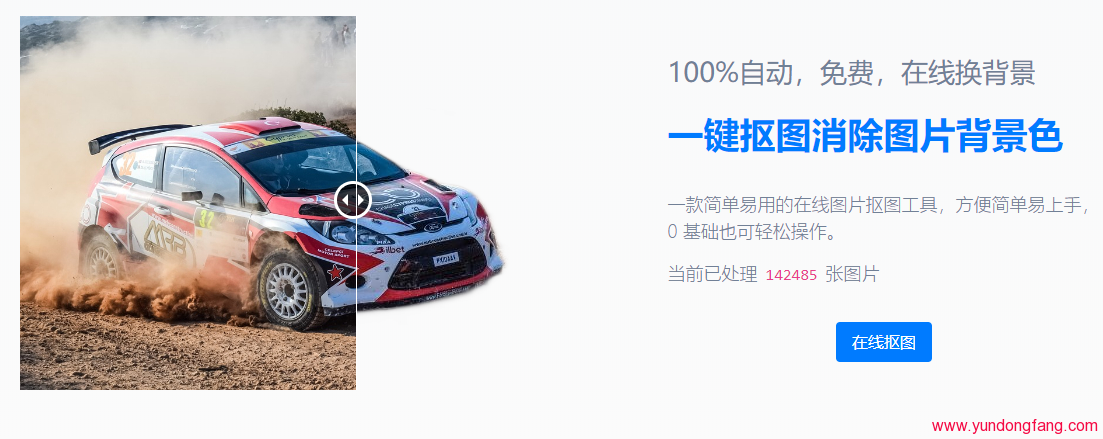Neofetch是一个强大的命令行实用程序,它以视觉上吸引人的方式显示系统信息。

在 Debian 12 书虫上安装 Neofetch
第 1 步。在我们安装任何软件之前,通过在终端中运行以下命令来确保您的系统是最新的非常重要:apt
sudo apt update sudo apt install apt-transport-https lsb-release ca-certificates
此命令将刷新存储库,允许您安装最新版本的软件包。
第 2 步。在 Debian 12 上安装 Neofetch。
- 通过包管理器安装 Neofetch
在 Debian 12 上安装 Neofetch 的最简单和推荐的方法是使用包管理器。现在打开终端并执行以下命令来安装 Neofetch:
sudo apt install neofetch
如果出现提示,请输入您的密码,并在出现提示时键入“”以确认安装。Y
- 从源代码构建 Neofetch
如果您希望从源代码构建 Neofetch,请按照以下步骤进行更实际的安装。首先,通过执行以下命令安装必要的生成工具:
sudo apt install build-essential
使用以下命令从官方 GitHub 存储库获取 Neofetch 源代码:
git clone https://github.com/dylanaraps/neofetch.git
导航到克隆的目录:
cd neofetch
Build Neofetch using the make command:
make
sudo make install
要确保从源代码构建的 Neofetch 正常工作,请在终端中执行以下步骤,然后输入命令:
neofetch
第 3 步。自定义新获取。
Neofetch提供了广泛的自定义选项。让我们探讨如何个性化您的 Neofetch 配置。现在通过执行以下命令找到 Neofetch 配置文件:
nano ~/.config/neofetch/config.conf
在配置文件中,您可以修改各种设置,例如 ASCII 图片或徽标、信息显示选项以及启用或禁用的模块。
第 4 步。修改新提取设置。
通过更改配置文件来自定义 Neofetch 显示:
- 要更改 ASCII 艺术或徽标,请找到“image_backend”行并使用所需的路径或 ASCII 艺术对其进行修改。
- 通过导航到“信息”部分来调整信息显示选项。启用或禁用特定元素以根据您的首选项定制输出。
- 您还可以控制显示哪些模块。找到“模块”部分并根据您的要求对其进行修改。
- 进行更改后,按 Ctrl + X,后按 Y,然后按 Enter,保存文件。
有关可用选项的详细列表,请参阅 Neofetch 文档或使用标志:--help
neofetch --help
第 4 步。Neofetch 命令行用法示例。
让我们探索一些在命令行上使用 Neofetch 的实际示例:
- 显示系统信息:
neofetch
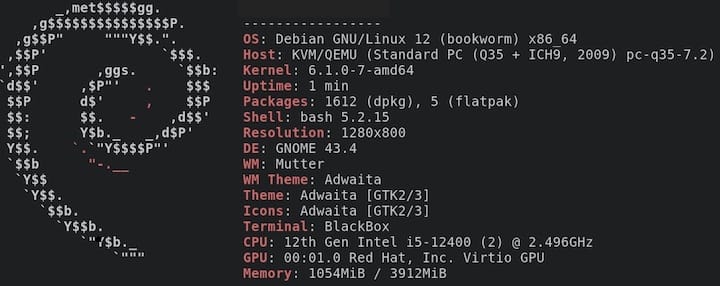
- 包括其他详细信息:
neofetch --gtk2
- 使用命令行选项自定义输出:
neofetch --colors 1 4 3 5
第5步。排查 Neofetch 安装问题。
在安装过程中遇到问题并不少见。以下是一些常见问题及其解决方案:
- 常见安装错误和解决方案
- 错误:“包'neofetch'没有安装候选。解决方案:确保包存储库已正确配置。使用命令更新它们,然后重试安装。
sudo apt update - 错误:“权限被拒绝”或“找不到包”。解决方案:确保您具有管理权限,并且您的包存储库是最新的。此外,请验证包名称是否正确。
- 检查系统兼容性
在安装 Neofetch 之前,请确保您的 Debian 12 系统满足以下要求:
- Debian 12(或兼容的衍生产品)
- 终端模拟器(例如,GNOME 终端、Xfce 终端)
- 足够的系统资源(磁盘空间、内存和 CPU)
感谢您使用本教程在 Debian 11 书虫上安装最新版本的 Neofetch。如需其他帮助或有用信息,我们建议您查看 Neofetch 官方网站。